【摘要】:下面将切除图11.2.73所示的顶出销多余的长度。图11.2.73 切除顶出销Step1.将视图设置到“主表示”状态。注意:在图11.2.74所示的视图方位中,此激活的顶出销位于左边。Step4.对顶出销零件进行剪切。单击功能选项卡区域中的按钮,此时系统弹出“拉伸”操控板,单击“移除材料”按钮。图11.2.75 截面草图图11.2.76 方向箭头Step5.在模型树中将进行激活。

下面将切除图11.2.73所示的顶出销多余的长度。
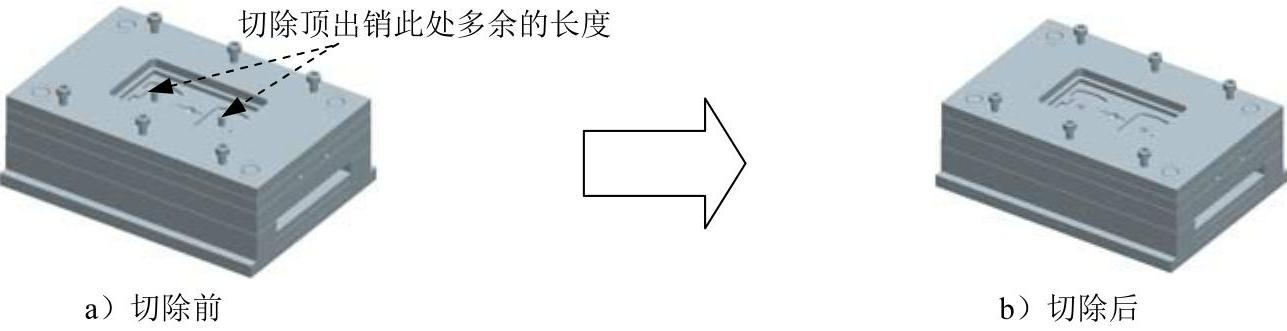
图11.2.73 切除顶出销
Step1.将视图设置到“主表示”状态。选择 功能选项卡
功能选项卡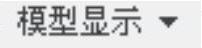 区域中的
区域中的 按钮,在弹出的菜单中单击
按钮,在弹出的菜单中单击 ,在“视图管理器”对话框中右击
,在“视图管理器”对话框中右击 选项,选择
选项,选择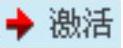 命令,然后单击
命令,然后单击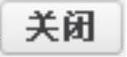 按钮。
按钮。
Step2.在模型树中将 进行激活,然后遮蔽模架的上盖
进行激活,然后遮蔽模架的上盖 和上模
和上模 。
。
Step3.激活模型树中的位于上部的顶出销零件EJECT_PIN.PRT。
注意:在图11.2.74所示的视图方位中,此激活的顶出销位于左边(而不是右边)。
Step4.对顶出销零件进行剪切。
(1)单击 功能选项卡
功能选项卡 区域中的
区域中的 按钮,此时系统弹出“拉伸”操控板,单击“移除材料”按钮
按钮,此时系统弹出“拉伸”操控板,单击“移除材料”按钮 。
。
(2)创建切削拉伸特征。设置草绘平面为图11.2.74所示的模型表面1,参考平面为模型表面2,方向为 。
。
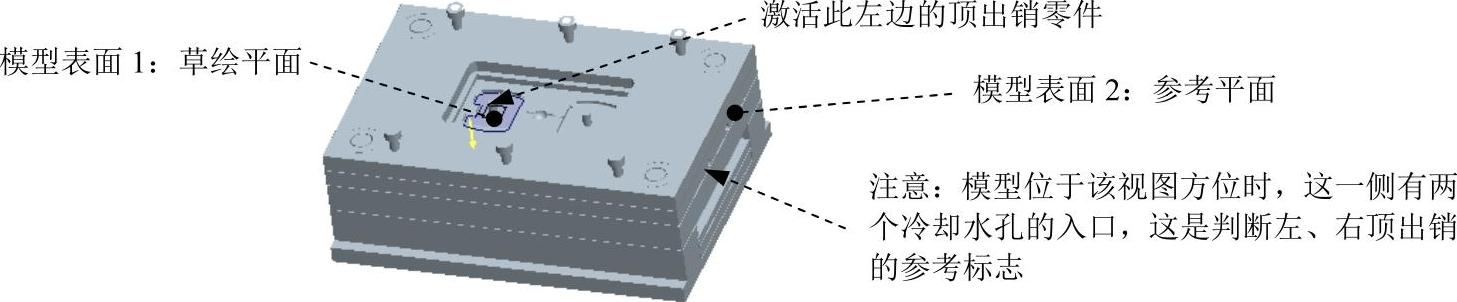 (www.daowen.com)
(www.daowen.com)
图11.2.74 定义草绘平面
(3)绘制截面草图。绘制图11.2.75所示的正方形草图。
(4)选取深度类型为 (穿透),特征的拉伸方向为上(图11.2.76),特征的去材料的方向为里(图11.2.76)。
(穿透),特征的拉伸方向为上(图11.2.76),特征的去材料的方向为里(图11.2.76)。
说明:由于左、右两个顶出销名称相同,为同一个零件,所以左边的顶出销切削后,右边的顶出销也同时被切掉。
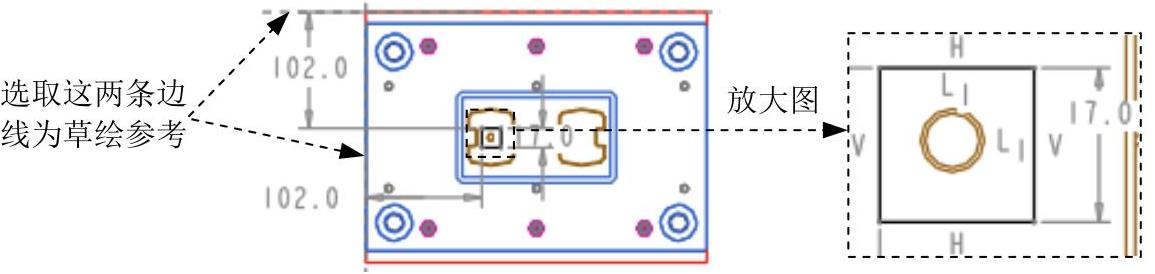
图11.2.75 截面草图
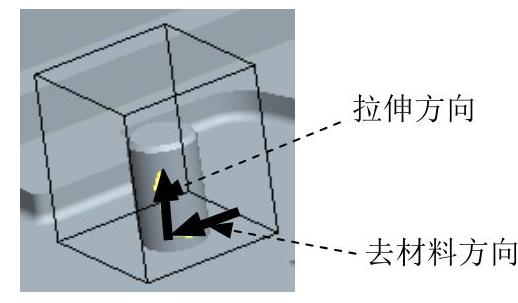
图11.2.76 方向箭头
Step5.在模型树中将 进行激活。
进行激活。
免责声明:以上内容源自网络,版权归原作者所有,如有侵犯您的原创版权请告知,我们将尽快删除相关内容。
有关Creo 3.0模具设计教程的文章





